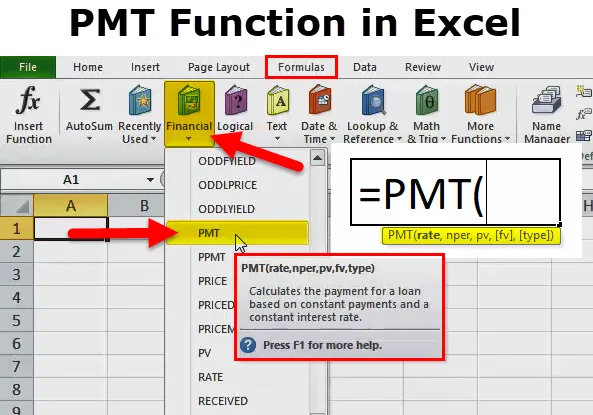
PMT-functie in Excel
PMT-functie is een van de financiële functies die beschikbaar is in Excel. PMT-functie in Excel helpt ons om de lening periodiek te betalen. Als we het totale bedrag van de lening, de rente en het nee kennen. van betalingen die constant of vast zijn. Er zijn veel situaties waarin we de maandelijkse termijnen van de lening of investeringen met alle vereiste gegevens willen weten, dan helpt de PMT-functie ons om het termijnbedrag te bepalen. De rentevoet moet gedurende de hele looptijd van de lening constant zijn. PMT-functie wordt meestal gebruikt in financiële instellingen, waar de lening wordt gegeven of wordt geïnvesteerd.
PMT-formule in Excel
Hieronder staat de PMT-formule in Excel:
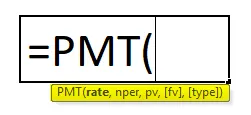
PMT-formule in Excel heeft de volgende argumenten:
Er zijn vijf parameters die worden gebruikt in deze PMT-functie. Waarvan drie verplicht zijn en twee optioneel.
VERPLICHTE PARAMETER:
- Tarief : het is het rentepercentage dat we per periode / tijd moeten betalen. Als het maandelijkse betalingen zijn, is dit tarief / 12 (tarief gedeeld door 12 maanden). Als het driemaandelijks is, is het tarief / 4 (tarief gedeeld door 4 maanden).
- Nper : het is het aantal periodes waarin de lening moet worden terugbetaald.
- Pv : Het is de contante waarde van de lening.
OPTIONELE PARAMETER:
- (Fv): dit is de toekomstige waarde van de betalingen die we willen nadat de lening is afgelost. In dit geval willen we alleen de lening betaald krijgen en niets anders, weglaten of er 0 van maken.
- (Type): Als de betaling aan het einde van de maand moet worden gedaan, laat dit dan weg of maak dit 0. Als de betaling aan het begin van de maand moet worden gedaan, voert u deze 1 uit. Bijvoorbeeld als de betaling op 31 januari moet worden betaald., dit is 0, maar als het op 1 januari moet zijn, maak dit dan 1.
Hoe de PMT-functie in Excel te gebruiken?
PMT-functie in Excel is een zeer eenvoudig en gemakkelijk te gebruiken. Laten we nu kijken hoe we deze PMT-functie in Excel kunnen gebruiken met behulp van enkele voorbeelden.
U kunt deze PMT-functie Excel-sjabloon hier downloaden - PMT-functie Excel-sjabloonPMT in Excel - Voorbeeld # 1
Stel dat we een flat moeten kopen die $ 9, 00.000 kost en we weten dat de rentevoet 9 procent is en de totale leenmaanden 12 maanden.
In dit geval wilden we het afbetalingsbedrag of EMI weten dat elke maand moet betalen voor het geleende bedrag $ 9, 00.000.
In dit geval helpt de PMT-functie bij het bepalen van het exacte bedrag dat elke maand moet worden betaald.
Laten we de onderstaande berekening bekijken:
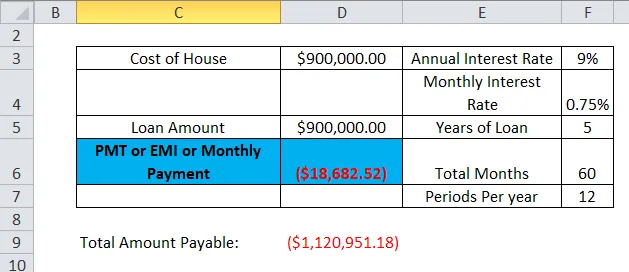
Nu zien we stapsgewijze berekening van de PMT-formule in Excel om te weten welk bedrag op afbetaling elke maand moet worden betaald:
We moeten ervoor zorgen dat de rente op een maandelijkse basis moet zijn die we moeten berekenen door nee te delen. van maanden (12).
Hier in het bovenstaande voorbeeld moeten we 9% / 12 maanden verdelen.
dat wil zeggen F3 / F7
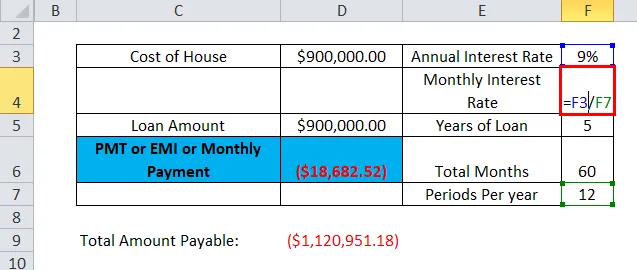
wat resulteert in 0, 75%.
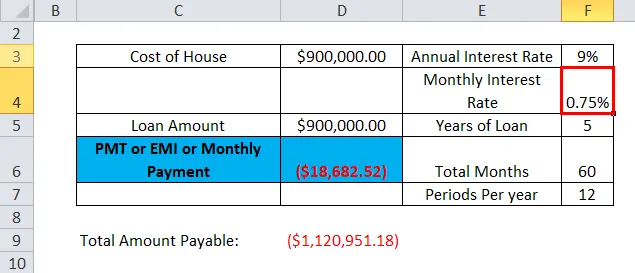
Nu moeten we het nee ontdekken. van maanden waarvoor lening is aangegaan
= F5 * F7 (dwz 5 jaar * 12 maanden)
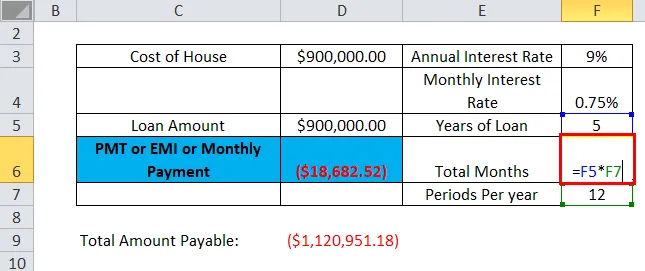
wat resulteert in 60 maanden.
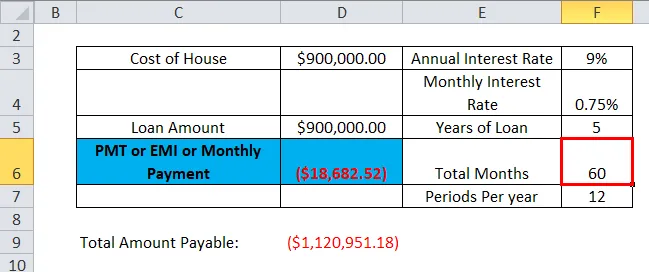
Nu zullen we de PMT-functie vinden met behulp van de onderstaande formule.
= PMT (F4, F6, D5)
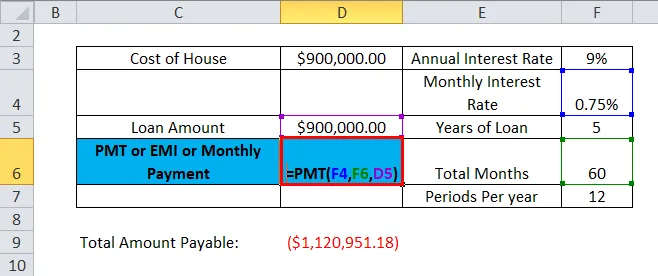
Daarom is $ 18.682, 52 het EMI dat elke maand moet worden betaald.
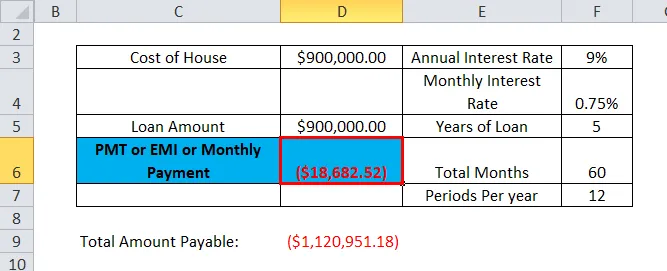
We hebben dus het totale te betalen bedrag berekend, inclusief rente en hoofdsom.
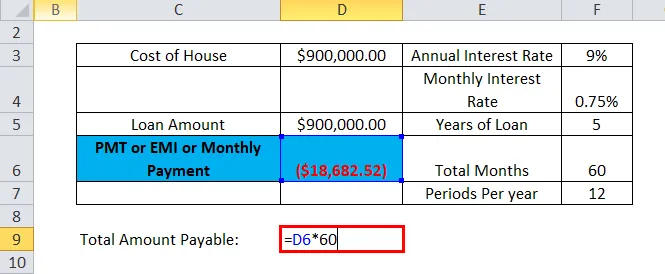
Het resultaat is dus $ 1.120.951, 18.
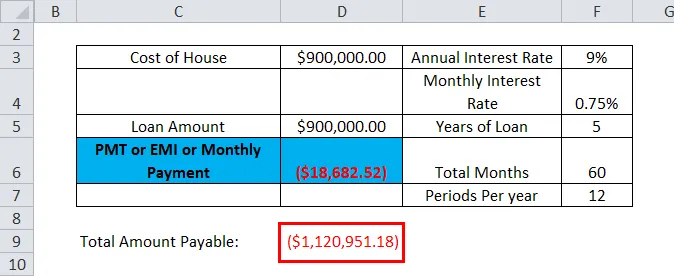
PMT in Excel - Voorbeeld # 2
PMT-functie in Excel helpt ons ook om het bedrag te berekenen dat we maandelijks moeten investeren om het vaste bedrag in de toekomst te krijgen. Er zijn veel situaties in ons leven waarin we er voor een beperkt doel of doel mee moeten omgaan, in deze situatie helpt de PMT-functie.
Bijvoorbeeld: Stel dat we willen investeren om $ 10.000.000 te krijgen in 10 jaar wanneer de jaarlijkse rentevoet 5% is.
Hieronder staat de berekening:
De rentevoet wordt berekend op 0, 417% met 5% gedeeld door 12 maanden (omdat we maandelijks beleggen, als we driemaandelijks willen beleggen, deze dan delen door 4)
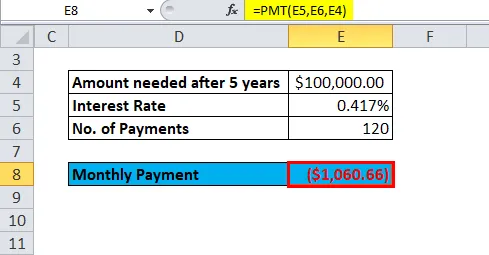
In het geval dat de betalingen jaarlijks worden gedaan, kunnen we 5% als rentevoet gebruiken.
Hieronder staat de berekening:
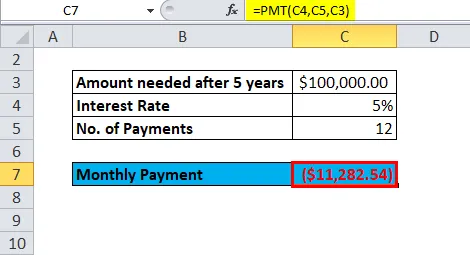
Tekenconventie:
Zoals we in het bovenstaande voorbeeld kunnen zien, is de output negatief vanwege de uitgaande kasstromen. Als we een gelijke maandelijkse afbetaling betalen of maandelijks beleggen, komt het geld uit onze zak en daarom is het teken negatief.
PMT-functiefout in Excel:
We kunnen geconfronteerd worden met onderstaande fout tijdens het uitvoeren van de PMT-functie in Excel:
Veel voorkomende fouten:
#GETAL! - Het gebeurt wanneer de geleverde waarde van snelheid kleiner is dan of gelijk is aan -1;
de opgegeven waarde van nper is gelijk aan 0.
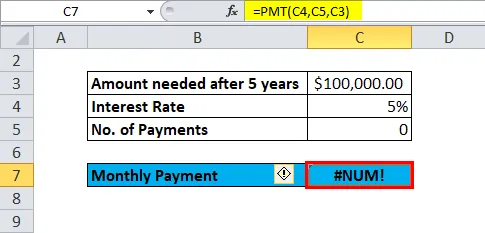
#waarde! - Het zal gebeuren als een van de aangevoerde argumenten niet numeriek is.
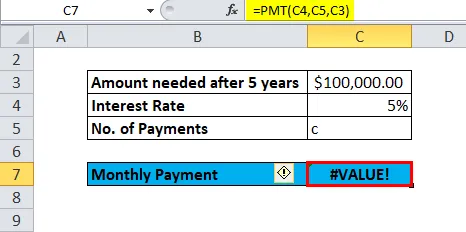
Dus, met behulp van bovenstaande, kwamen we te weten dat hierboven de enkele veelvoorkomende fouten zijn.
Hieronder staan de enkele fouten die de gebruikers ook tegenkomen bij het toepassen van de PMT-functie in Excel:
Vaak voorkomend probleem :
Het resultaat van de PMT-functie is veel hoger of lager dan verwacht.
Mogelijke reden :
Wanneer gebruikers maandelijkse of driemaandelijkse of jaarlijkse betalingen berekenen, vergeet dan soms om de jaarlijkse rentevoeten of het aantal periodes om te rekenen volgens de vereiste. Daarom geeft het een verkeerde berekening of resultaat.
Dingen om te onthouden over de PMT-functie in Excel
- #GETAL! fout -
situaties zijn hieronder:
- De opgegeven koerswaarde is kleiner dan of gelijk aan -1.
- De opgegeven nper-waarde is gelijk aan 0.
- #WAARDE! Fout -
Het treedt op wanneer een van de opgegeven argumenten niet-numeriek is.
- Wanneer gebruikers maandelijkse of driemaandelijkse betalingen berekenen, moeten gebruikers in deze situatie de jaarlijkse rentevoeten of het aantal perioden omzetten in maanden of kwartalen, afhankelijk van hun behoefte.
- Als gebruikers het totale bedrag willen weten dat is betaald voor de looptijd van de lening, moeten we de PMT vermenigvuldigen zoals berekend met nper.
Daarom zijn hierboven de basisverklaring voor de PMT-functie in Excel. We hebben het gebruik gezien, wat is de uitvoer, hoe het werkt, hoe een Excel-blad te gebruiken, de fouten tijdens het gebruik en de enkele punten om te onthouden tijdens het uitvoeren van de PMT-functie.
Aanbevolen artikelen
Dit is een gids voor PMT-functie in Excel geweest. Hier bespreken we de PMT-formule in Excel en hoe u de PMT-functie in Excel kunt gebruiken, samen met praktische voorbeelden en downloadbare Excel-sjablonen. U kunt ook onze andere voorgestelde artikelen doornemen -
- EN-functie in Excel met voorbeelden
- Handleiding voor COLUMN-functie in Excel
- Gebruik van de CHOOSE-functie in Excel
- MS Excel: FV-functie